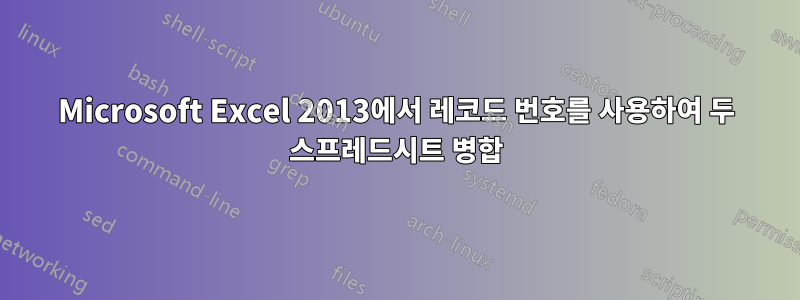
두 개의 스프레드시트가 있습니다. 하나는 헤더로 간주되고 다른 하나는 헤더에 대한 세부정보가 포함되어 있습니다. 내가 해야 할 일은 두 스프레드시트를 병합하여 행에 헤더가 표시되고 그 아래에 적절한 세부 정보 행이 표시되도록 하는 것입니다. 예: 헤더 테이블은 다음과 같습니다.
- 360 작업 1
- 708 작업 2
- 724 작업 3
세부정보 테이블은 다음과 같습니다.
- 360 1단계
- 360 2단계
- 360 3단계
- 708 1단계
- 708 2단계
- 724 1단계
- 724 2단계
- 724 3단계
이것을 얻기 위해 ID 열을 사용하여 병합하고 싶습니다.
- 360 작업 1
- 360 1단계
- 360 2단계
- 360 3단계
- 708 작업 2
- 708 1단계
- 708 2단계
- 724 작업 3
- 724 1단계
- 724 2단계
- 724 3단계
저는 여기서 수천 개의 레코드를 작업하고 있으므로 어떤 도움이라도 좋을 것입니다!
답변1
간단히 말해서:
두 테이블을 복사하여 붙여넣고 정렬하면 됩니다. 헤더 행을 먼저 작성하려면 정렬을 지원하는 도우미 열을 추가하세요.
세부:
헤더 테이블에 열을 추가합니다(정렬 목적으로만).
360 JOB 1 A
708 JOB 2 A
724 JOB 3 A
세부 테이블과 유사합니다. 여기서는 단계 번호를 보존하고 싶으므로 B001, B002, B003... 등과 같은 정렬 순서를 만듭니다.
360 STEP 1 B001
360 STEP 2 B002
360 STEP 3 B003
708 STEP 1 B004
708 STEP 2 B005
724 STEP 1 B006
724 STEP 2 B007
724 STEP 3 B008
복사 및 붙여넣기를 통해 두 목록을 병합합니다.
360 JOB 1 A
708 JOB 2 A
724 JOB 3 A
360 STEP 1 B001
360 STEP 2 B002
360 STEP 3 B003
708 STEP 1 B004
708 STEP 2 B005
724 STEP 1 B006
724 STEP 2 B007
724 STEP 3 B008
그런 다음 사용자 정의 정렬을 수행합니다(수준 1: A 열, 수준 2: C 열). 정렬 후 C 열을 삭제하면 필요한 결과를 얻을 수 있습니다.
답변2
답변이 너무 늦어서 죄송합니다. 이전에 이를 위해 구축한 솔루션을 방금 찾았는데, 공유한 적이 없다는 것을 깨달았습니다...
이를 위해 파워 쿼리 추가 기능을 사용하겠습니다. Excel 2016부터 파워 쿼리는 "가져오기 및 변환" 섹션 아래의 데이터 리본에 기본 제공됩니다.
파워 쿼리는 기존 Excel 표에서 시작하여 함께 추가할 수 있습니다. Query 결과를 Excel Table로 전달할 수 있습니다. 매크로나 함수 코드를 작성하지 않고도 이를 빌드할 수 있습니다. 파워 쿼리 창에서 클릭하기만 하면 됩니다.
저는 OneDrive에서 다운로드하여 시험해 볼 수 있는 작동하는 솔루션을 구축했습니다.
파일은 다음과 같습니다.파워 쿼리 데모 - 레코드 번호를 사용하여 두 시트 병합


